
Hadda adeegsadayaal badan ayaa adeegsanaya qalab durugsan oo kala duwan oo loogu yeedho ama ku qoro barnaamijyo gaar ah. Makarafoon ayaa sidoo kale lagu soo daray aaladaha ugu sareeya ee la isticmaalay, kaas oo kuu oggolaanaya inaad la xiriirto iyadoo la kaashanayo codka, adoo adeegsanaya isla Skype ama ku wada sheekaysiga ciyaarta. Si kastaba ha noqotee, mararka qaarkood waxaa jira baahi loo qabo in laga gooyo dhawaqa qalabkan, kaas oo lagu samayn karo habab gebi ahaanba ah. Waxay ku saabsan tahay tan oo looga doodi doono maqaalkayaga hadda jira. Waxaan rabnaa inaan si buuxda u tusno dhammaan xulashooyinka lagu gaarayo yoolka.
Dami makarafoonka ee Windows 7
Mid kasta oo ka mid ah hababka kor ku xusan ayaa ah habkiisa gaarka ah ee xaalad gaar ah, sidaa darteed waxaan kugula talineynaa inaad baratid dhammaan barnaamijyada iyo siyaabaha qalabka oo aad ku doorato hal ama in ka badan habab wanaagsan. Aynu ku bilowno maaddadan xalka qalabka.Habka 1: badhanka ku yaal madaxa ama makarafoonka
Dhawaan, madaxweyaashu waxay si aad ah ugu caanbaxeen, taasi waa, dhegaha dhegaha oo ay ku jiraan makarafoon ku dhex jira. Ciyaartor iyo isticmaaleyaasha iyo isticmaaleyaasha si firfircoon u isticmaalaya isgaarsiinta codka ee shaqada ama ujeedooyin shaqsiyadeed ayaa helaya aaladahaas. Naqshadeynta moodooyinka qaarkood ee dhegaha dhegaha la mid ah waxaa ku jira jiritaanka badhanka gaarka ah ee mas'uul ka ah daminta ama ka baxsan makarafoonka. Si taxaddar leh u baar qalabkaaga ama tilmaamo si aad u hesho beddel noocan oo kale ah. Tusaalaha batoonka aad ku aragtay shaashadda shaashadda hoose.
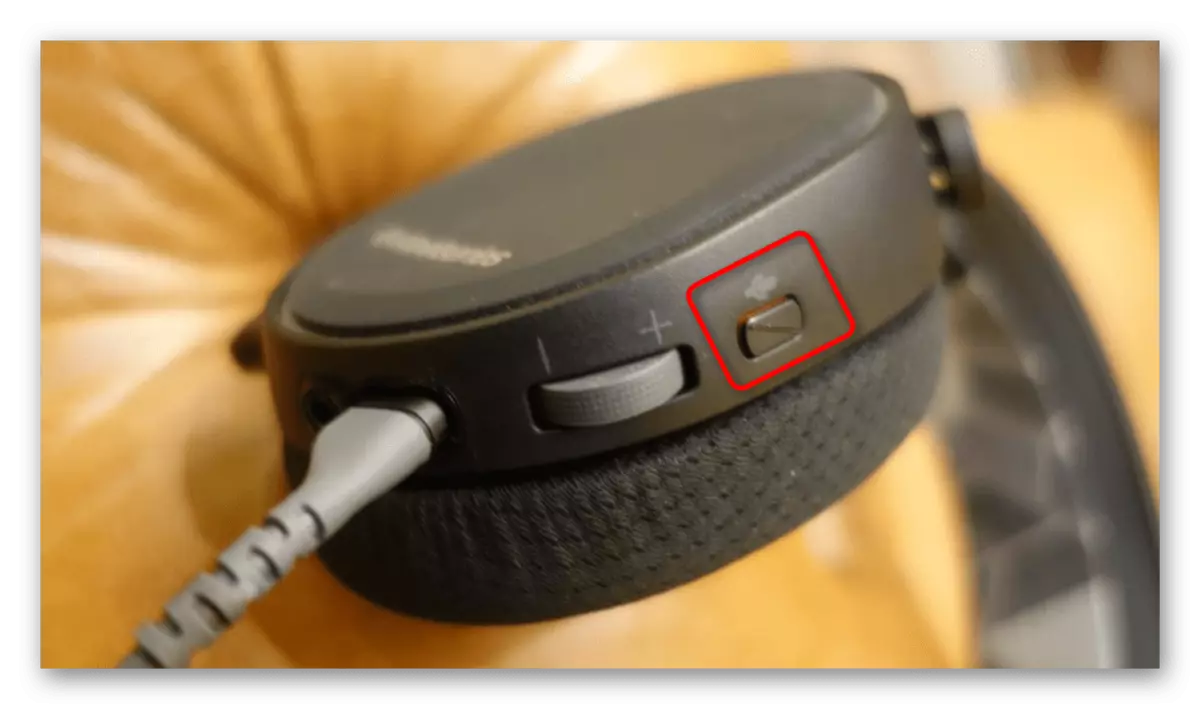
Intaa waxaa sii dheer, waa in la ogaadaa in madaxeedo gambaleeys gaar ah makarafoonka ay ka dhawaaqaan oo ay si otomaatig ah u leexdo markii laga soo saaro booska ama ka kordha saxanka. Ku saabsan soo saarahan sidoo kale daruuri wuxuu u qoraa tilmaamaha. Markaas badhanka shaqada ayaa si fudud looga waayaa deg-degga ah awgeed, isbedelku wuxuu soo wariyaa warqabka haddii tan lagu bixiyo darawalka laftiisa.

Habka 2: Furaha furayaasha furaha
Haddii aad tahay isticmaale laptop ah ama aad leedahay keyboard aan caadi ahayn oo leh isbarbar dhig furayaasha ikhtiyaariga ah, fiiro gaar ah u yeelo ujeeddadooda shaqadeeda, oo lagu muujiyo furayaasha F1-F12. Caadi ahaan, waxaa jira xulashooyinka kala goynta codka dhawaqa ama mugga isbeddelada, iyo sidoo kale fure mas'uul ka ah cayrinta makarafoonka. Xaaladdan oo kale, isticmaalehu wuxuu u baahan yahay oo keliya inuu dhagsiiyo furahan oo leh fn-ka fn, haddii bios uusan ku jirin furayaasha waxqabadka ee dib-u-celinta. Haddii kale, waxaa lagama maarmaan ah in lagu cadaadiyo oo keliya F1-F12, iyadoo kuxiran xulashada go'an. Sawirka waxaad ku aragtaa tusaale meesha furaha noocaas ah.
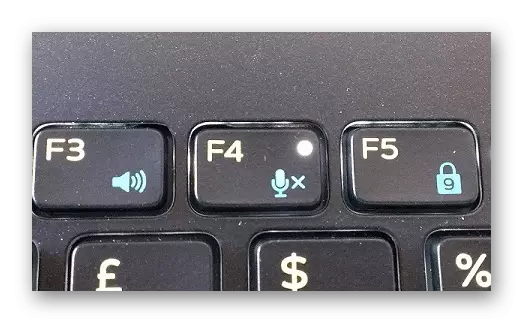
Habka 3: Software loogu talagalay isgaarsiinta codka
Xaaladaha badankood, makarafoonka waxaa loo isticmaalaa isgaarsiinta codka iyada oo loo marayo barnaamijyo kala duwan. Hadda oo internetka ah, waxaad si fudud u heli kartaa softiweer badan oo la mid ah, laakiin xalka ugu caansan ayaa wali ah skype. Aynu tixgelino dhammaystirka howlaha maanta la dhigay.
- Ku socodsii Skype oo gasho koontadaada. Ka soo horjeedka galitaankaaga, riix batoonka qaab saddex badhamo oo toosan.
- Macnaha guud ee macnaha guud ee furma, waxaad xiisaynaysaa "dejin".
- Daaqad qaabeyneed oo gooni ah ayaa soo muuqan doonta. Halkan bidix ee bidix, xulo qaybta "codka iyo fiidiyowga".
- Ka takhalusaan "Xulashada Micyphophone si otomaatig ah" "ikhtiyaar, dhaqaajinta slider u dhigma.
- Hadda waad u hagaajin kartaa mugga. U dhaqaaji xariiqda "0" qiimaha si aad si buuxda u joojiso qalabka.
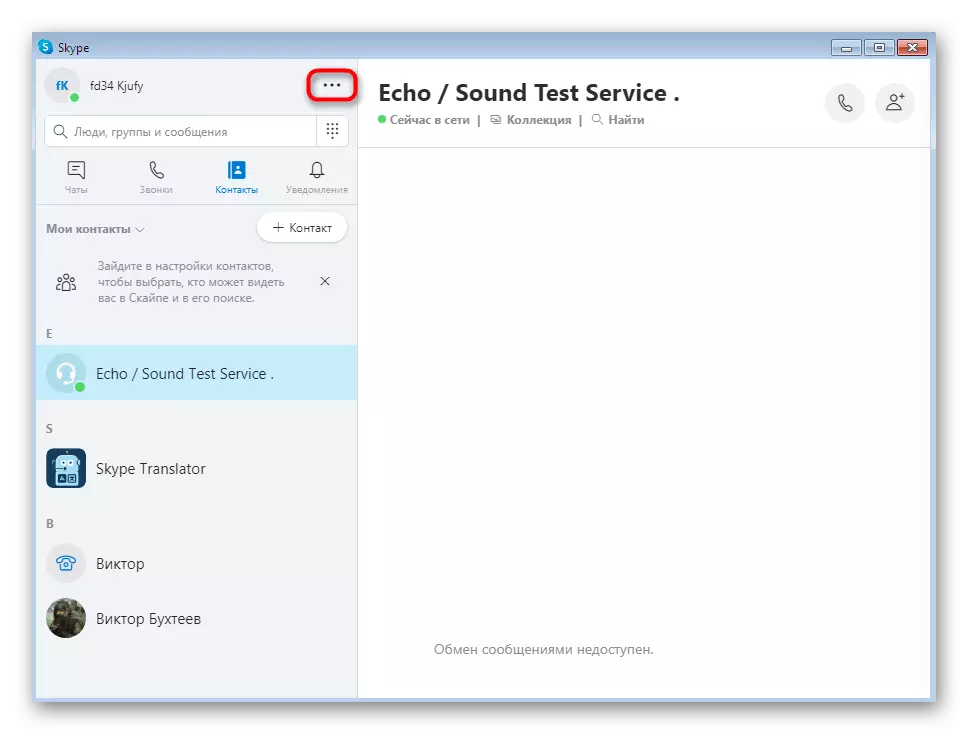
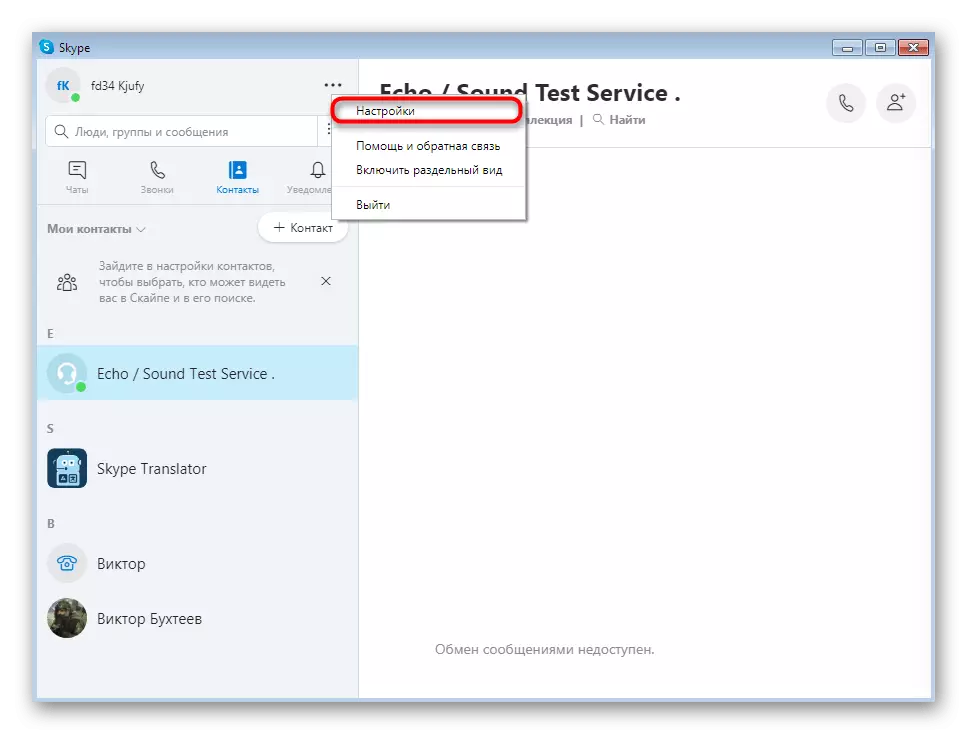
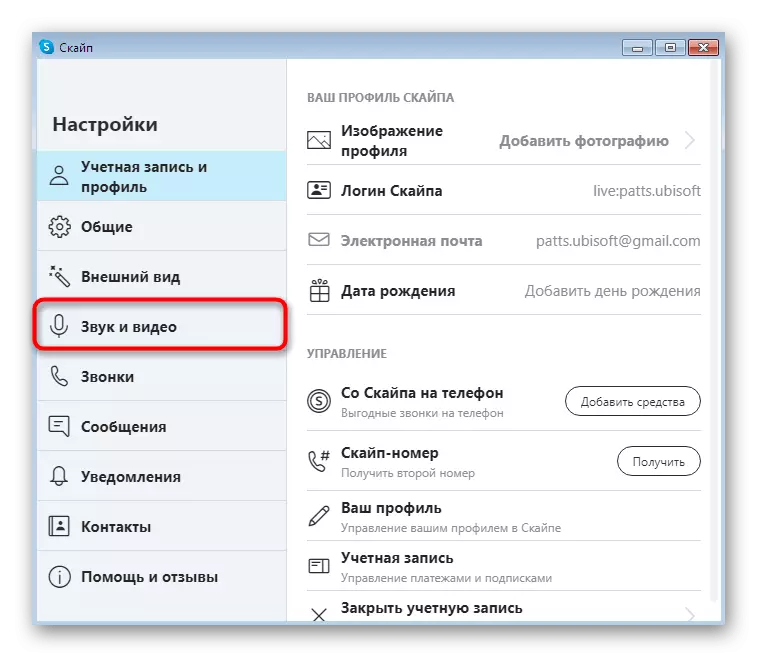
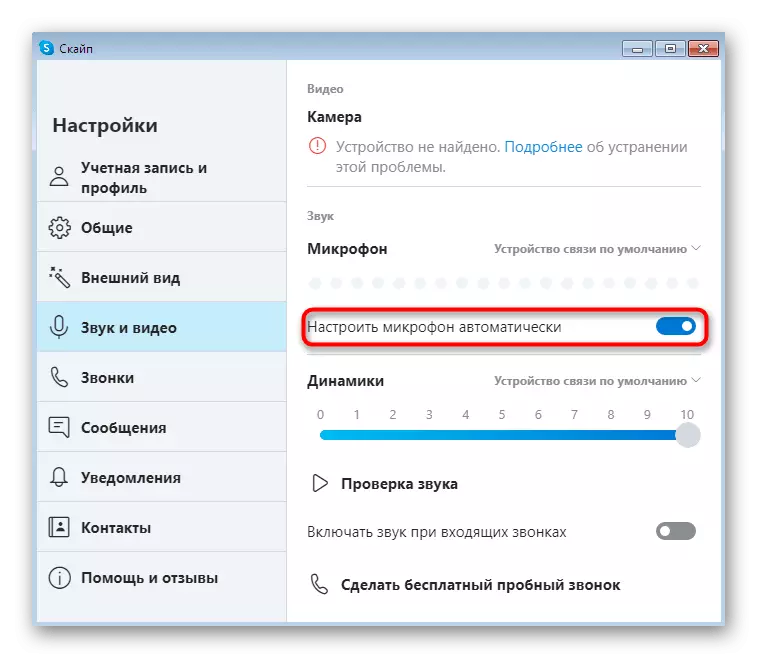
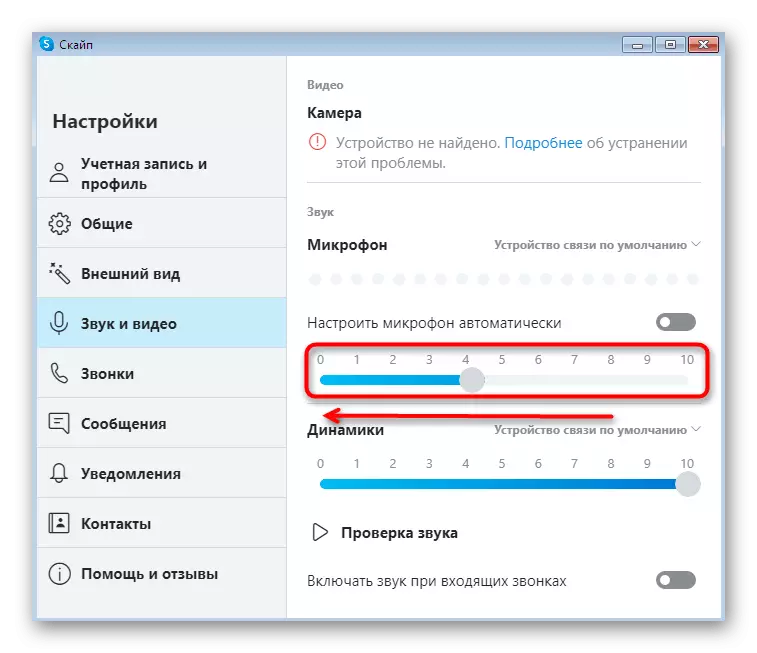
Ha iloobin in had iyo jeer aysan lagama maarmaan ahayn in loo tago siyaabaha xagjirka ah ee noocaas ah. Haddii aad u baahan tahay inaad si ku meel gaar ah u damiso marka aad qof la hadlayso, waxay ku filnaan doontaa inaad gujiso badhanka si gaar ah loogu talagalay daaqadda isgaarsiinta. Si aad u shiddo aaladda, waxaad u baahan doontaa inaad mar labaad riixdo. Qiyaastii isla mabda'a qaabkan ayaa lagu sameeyaa barnaamijyada kale ee caanka ah, sidaa darteed si faahfaahsan uma joogsan doonno mid kasta oo ka mid ah, laakiin waxaan u rogi doonnaa habkan soo socda.
Habka 4: "Codka" menu ee Windows
Mararka qaarkood waxaa looga baahan yahay in laga takhaluso duubista tooska ah nidaamka hawlgalka, ka dhaafaya barnaamijyada saddexaad ee xisbiyada. Waa in maskaxda lagu hayaa in jahwareerka noocan oo kale ah uu ka muuqan doono gabi ahaanba meel kasta. Kala duwanaanshaha ugu horeeya ee xalkaan waa in la isticmaalo "codka" oo u eg sidan:
- Fur menu-ka bilowga oo tag qaybta "Xakamaynta Guddiga".
- Halkan, xulo "codka" adoo gujinaya badhanka jiirka bidix.
- Daaqadda ka furmaysa, u dhaqaaq "rikoorka" tab.
- Halkan waxaad gujisaa makarafoonka loo baahan yahay laba jeer si aad u aado qaabeynta.
- Guji "Heerarka" tab, oo mugga laga tafatiray.
- Waxaad u dhaqaajin kartaa slider-ka qiimaha ugu yar ama si fudud u guji batoonka mugga si aad uga joojiso dhawaaqa duubista.
- Hadda, markii aragtida batoonka la beddelay, waad xiri kartaa daaqadda ka hor intaadan adeegsan isbedelada.
- Intaa waxaa sii dheer, waxaa jira ikhtiyaar lagu dhammaystiro aaladda, tanina waxay horseedi doontaa xaqiiqda ah in qalabka si fudud aan loo soo bandhigi doonin meel kasta. Tan waxaad ku samayn kartaa adigoo gujinaya aaladda PCM.
- Macnaha macnaha guud ee macnaha guud ayaa furi doona si loo xusho xulashada "Disable" ikhtiyaarka.
- Intaa ka dib, waxaad ogaan doontaa qoraalka "aaladda dhawaaqa ee aan la rakibin" haddii makarafoonka uu yahay midka keliya.
- Taabo PCM mar labaad oo hubi "tus calaamadda '' show's'sbox sanduuqa. Laga soo bilaabo halkan makarafoonka ayaa loo rogaa haddii si lama filaan ah u baahan yahay.
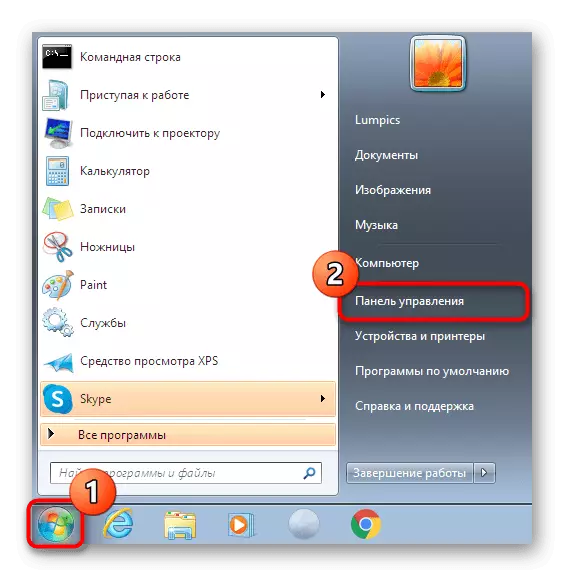
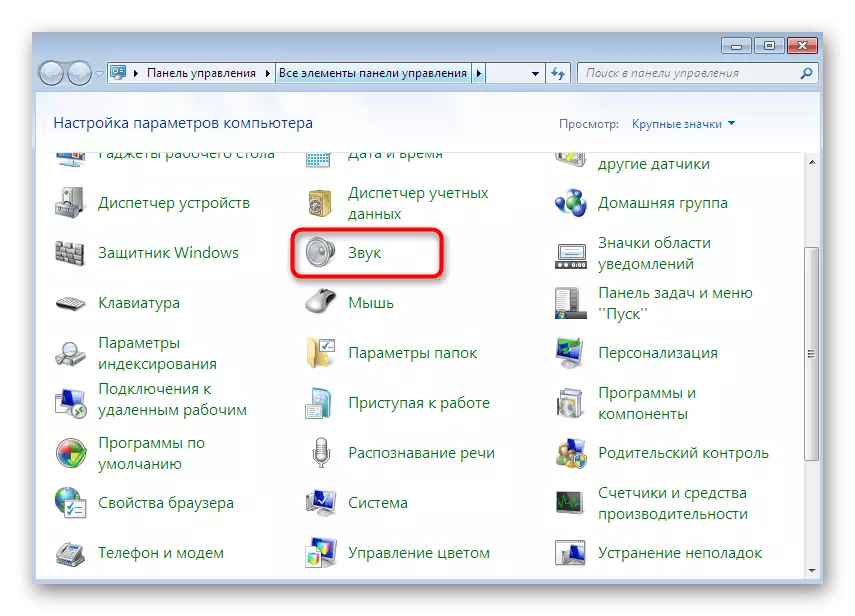

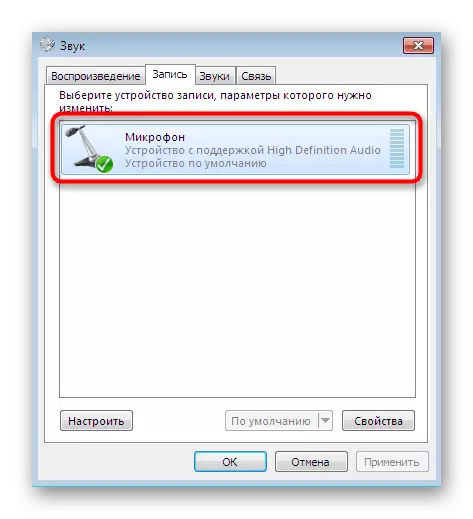
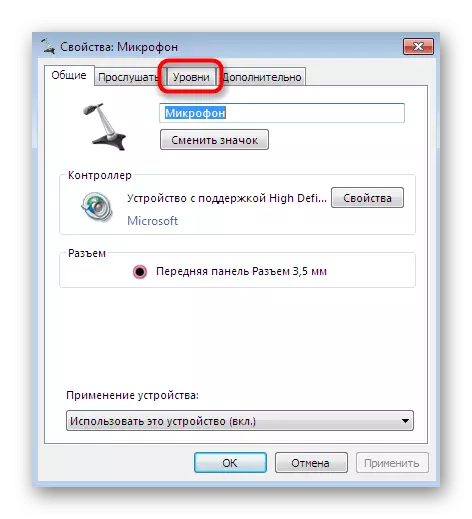

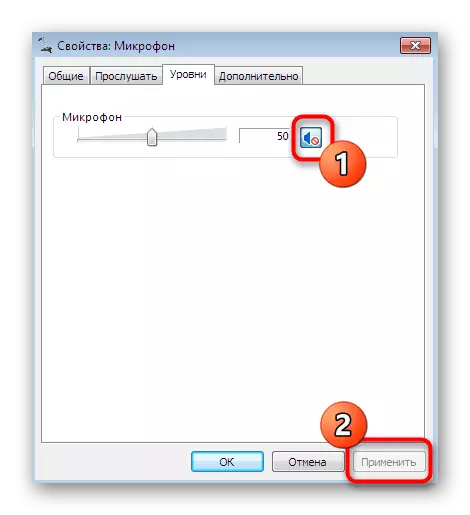
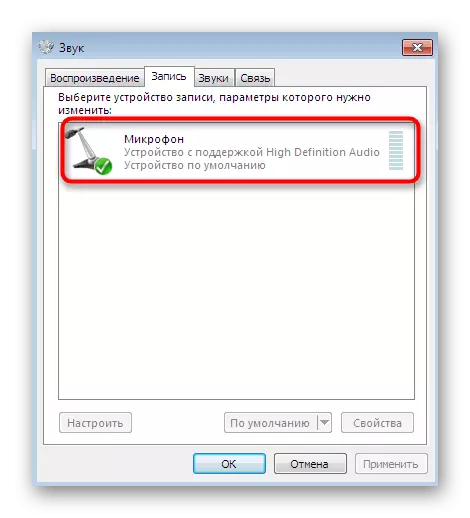
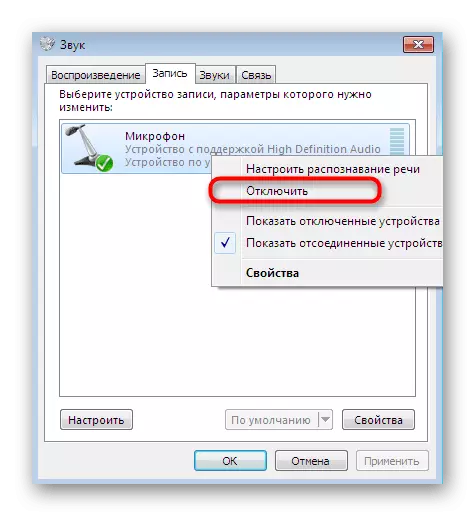
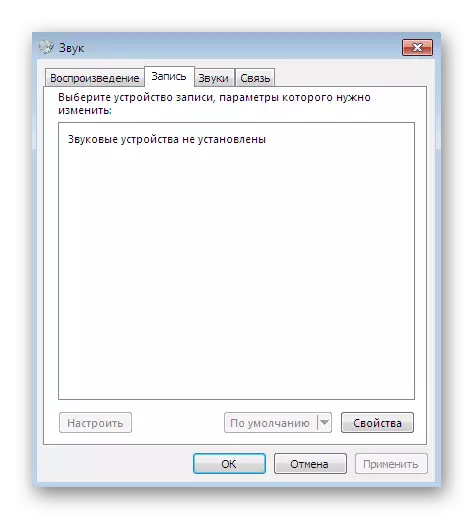
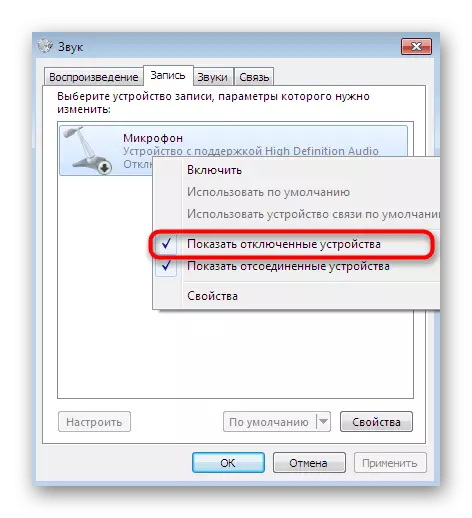
Sidaad arki karto, si fudud ayaad uga saari kartaa diiwaanka aaladda iyada oo loo marayo "codka" mid ka mid ah labada ikhtiyaar. Marka ugu horeysa ee badanaa loo isticmaalo si loo damiyo mugga, iyo kan labaad - marka ay lagama maarmaan tahay in qalabka laga saaro liiska liiska ku xidhan.
Habka 5: Maareeyaha Qalabka
Kaliya waxaan u sheegnay hal qaab, oo u oggolaanaya in aan ka dhigto mikrofoonka aan lagu soo bandhigin liiska ku xiran. Sidaas awgeed, suurtagal ma noqon doonto in la isticmaalo iyada oo aan wax lagu daro. Waxaa jira xalka kale oo la mid ah, laakiin waxay ku dhex socotaa maamulaha aaladda.
- U gudub "Guddiga Xakameynta" ku habboon adiga ama sida kor lagu soo muujiyey. Halkan, xulo qaybta maamulaha aaladda.
- Fidinta qaybta "codka, fiidiyowga iyo aaladaha ciyaarta".
- Kaliya waa in la doorto aalad, dhagsii PCM PCM oo xulo "Disable" sheyga. Firfircoonaanta waxaa loo sameeyaa si isku mid ah.
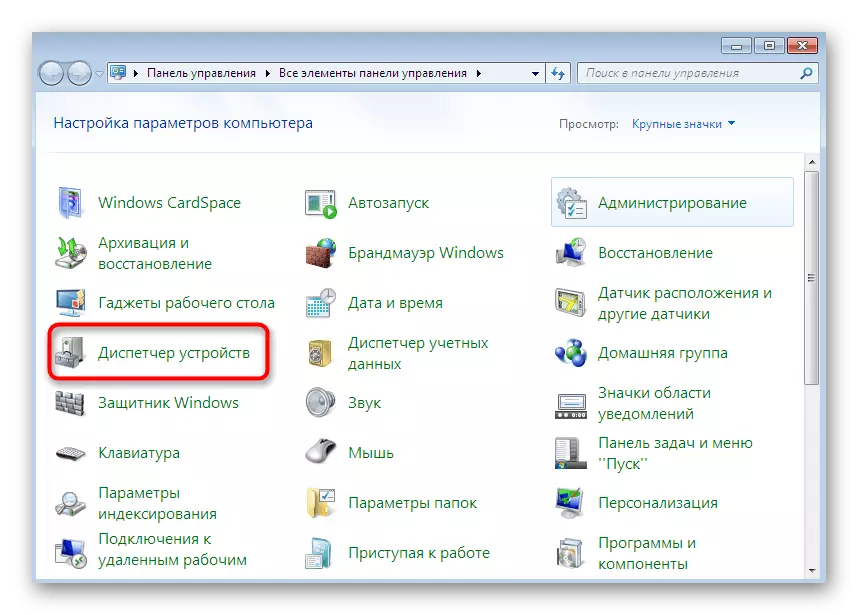
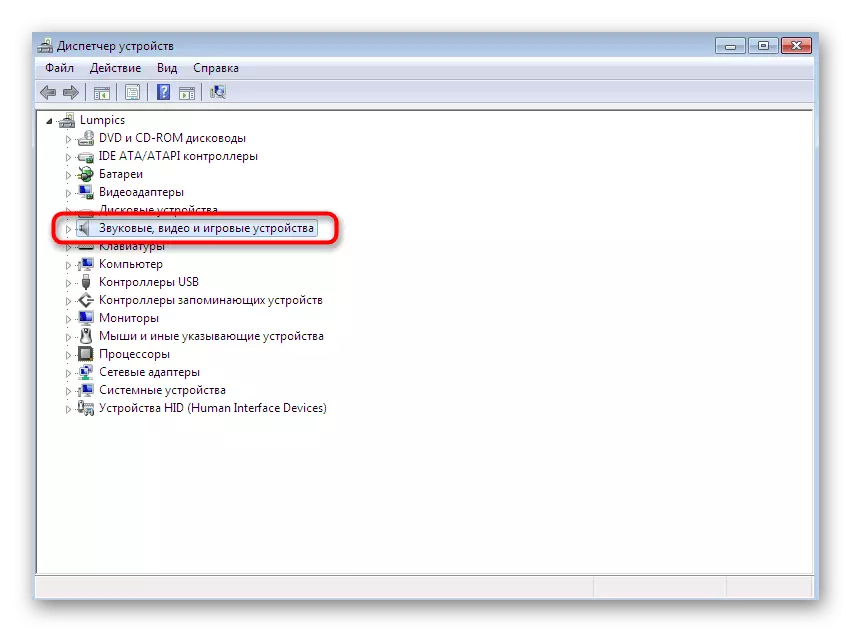
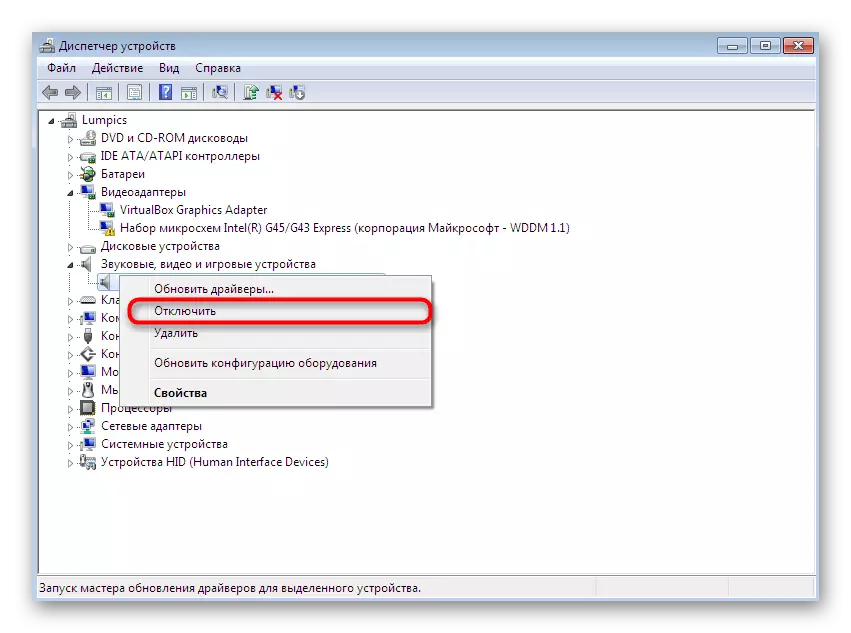
Hadda waad yaqaana shan habab oo kala duwan oo kuu oggolaanaya inaad ka takhalusto makarafoonka nidaamka ka shaqeeya Windows 7. Waxaad kaliya dooran kartaa waxa ugu habboon ee iyaga ku habboon si ay ugu diyaargaroobaan ficilkan wakhti kasta.
Sidoo kale akhri: U rogida makarafoonka ee Windows 7
